原图:

效果图:

第一步:打开素材图片,按【Ctrl+J】键复制图层(这样我们即时操作错了,对原始图层也没有任何损伤),将新图层命名为【拼图】。点击图层调板下方的【创建新图层】按钮,新建一层,并命名为【背景颜色】。然后将【背景颜色】图层移动到【拼图】与【背景】图层之间,如下图所示。
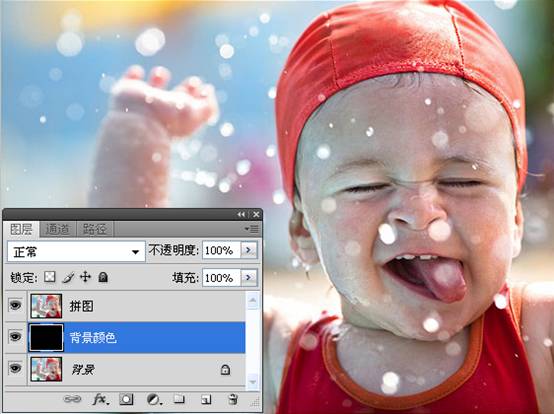
小技巧:按住【Ctrl】键不放,点击图层调板下方的【创建新图层】按钮,则新建立的图层会出现在第二层,而不是所有图层的顶端。在本例中就省去了调整图层顺序这一步,大家可以试试。
第二步:将前景色设为黑色,选择【背景颜色】图层,按【Alt+Del】键将图层填充为黑色。这时,你看不到画面中有任何变化,因为【背景颜色】图层的内容被【拼图】图层遮挡了。重新激活【拼图】图层,执行【滤镜—纹理—纹理化】命令。在弹出的【纹理化】对话框中,点击右侧的“小三角”按钮,选择【载入纹理】,如下图所示。
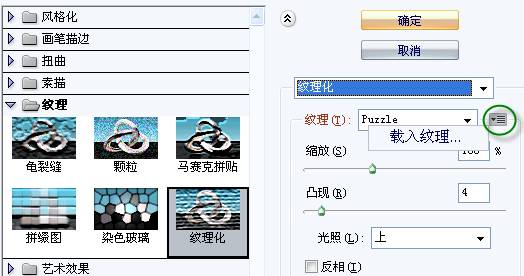
这时会弹出一个【载入纹理】的对话框,接着就是找到Photoshop安装目录下的【Texture】文件夹,然后选择【Puzzle.Psd】文件,点击【打开】按钮,载入纹理。如下图所示。
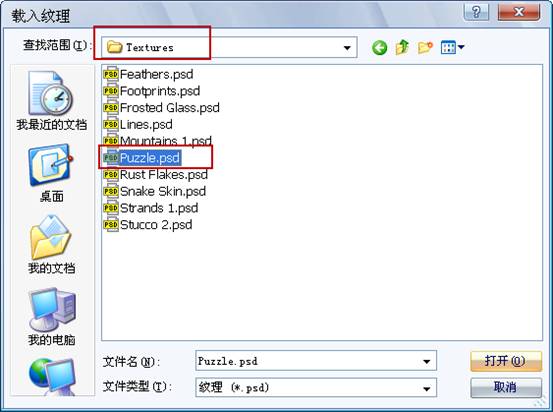
林栖者提示:Photoshop的安装目录一般是X:\Program files\Adobe\Photoshop CS3。其中X代表盘符,一般情况下软件会默认安装在C盘中。另外,“Texture”的中文意思是“纹理”,而“Puzzle”的中文意思就是拼图。
第三步:载入纹理后,调整参数设置,如下图所示。(林栖者语:这里的缩放是200%,其实你可以根据你选择的图片的大小自行调节,如果你的图片比较小,那么该参数可以调到100%以下) 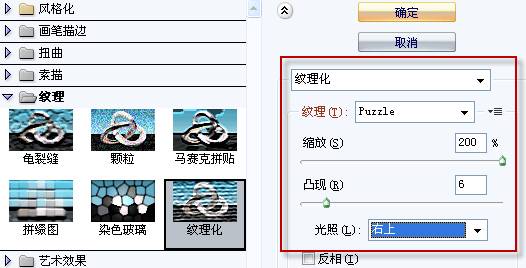
调整好参数后,点击【确定】按钮,效果如下图所示。

第四步:在工具箱中选择【钢笔工具】,在选项栏中选择【路径】模式,沿着一块拼图的形状绘制如下图所示的路径。
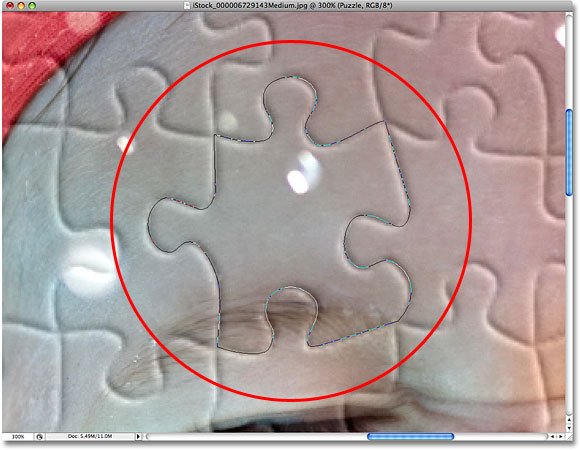
第五步:按【Ctrl+Enter】键,将路径转换为选区。执行【图层—新建—通过剪切的图层】命令,将这块拼图剪切到新的图层中,让我们将其重命名为【拼图1】。
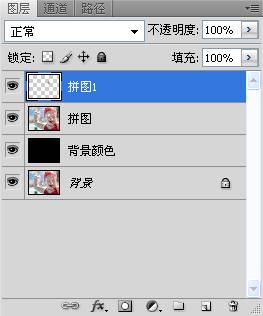
第六步:按【Ctrl+T】键进入自由变换模式,将图层旋转一个角度,并轻轻向旁边移动一些。要记住,为了让这块拼图看起来是整个拼图的一部分,不要将这块拼图移动得太远或者旋转的角度过大。如下图所示,我们看到将这块拼图移动后,画面中露出了黑色的背景色,这是因为我们在第五步中将【拼图】图层挖一个一个洞。
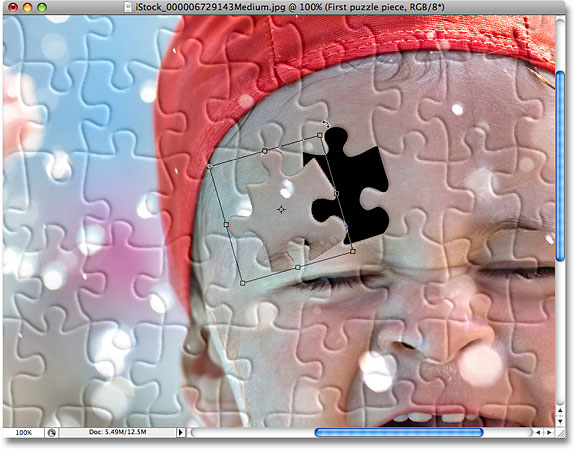
第七步:为了让这小块拼图看起来更有立体感,我们为其添加投影效果。双击【拼图1】图层的缩略图,调出图层样式对话框,选择【投影】,具体参数设置如下图所示。
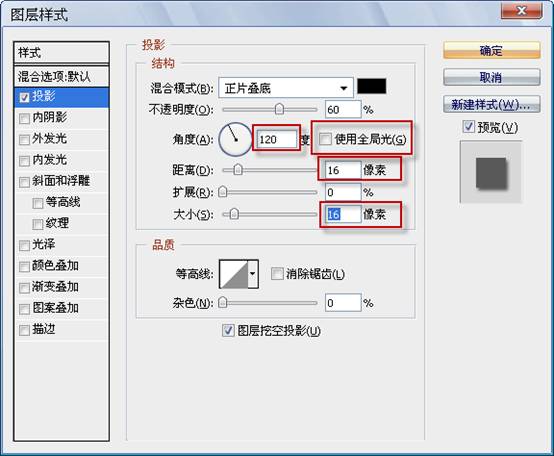
点击【确定】按钮后,效果如下图所示。  第八步:选择【拼图】图层,使用【钢笔工具】再次沿着另一块拼图的边缘绘制路径,并将该路径转换成选区。然后按【Delete】键,将这块拼图删掉。效果如下图所示。
第八步:选择【拼图】图层,使用【钢笔工具】再次沿着另一块拼图的边缘绘制路径,并将该路径转换成选区。然后按【Delete】键,将这块拼图删掉。效果如下图所示。

第九步:重复第五步至第八步的操作,直到得到下图所示的效果。

第十步:继续使用【钢笔工具】绘制如下图所示的路径。

第十一步:按【Ctrl+Enter】键,将路径转换为选区;然后按【Ctrl+Shift+I】键将选区反向。选择【拼图】图层,按【Delete】键删除选区内容,取消选区后效果如下图所示。

第十二步:选择【背景颜色】图层,然后将前景色设为白色,按【Alt+Del】键将该图层填充为白色,效果如下图所示。

第十三步:下面为【拼图】图层也添加投影效果。双击【拼图】图层的缩略图,调出图层样式对话框,选择【投影】,具体参数设置如下图所示。 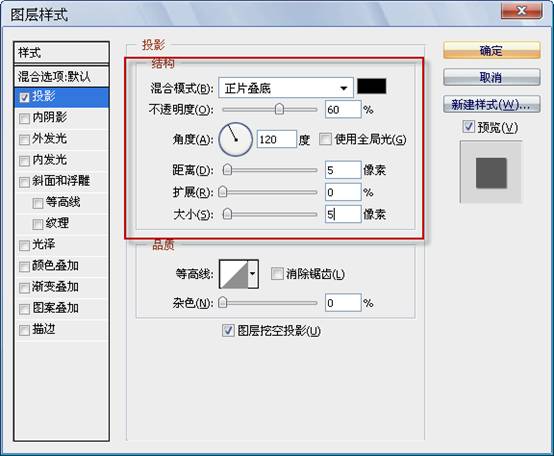 最终效果如下图所示。
最终效果如下图所示。







